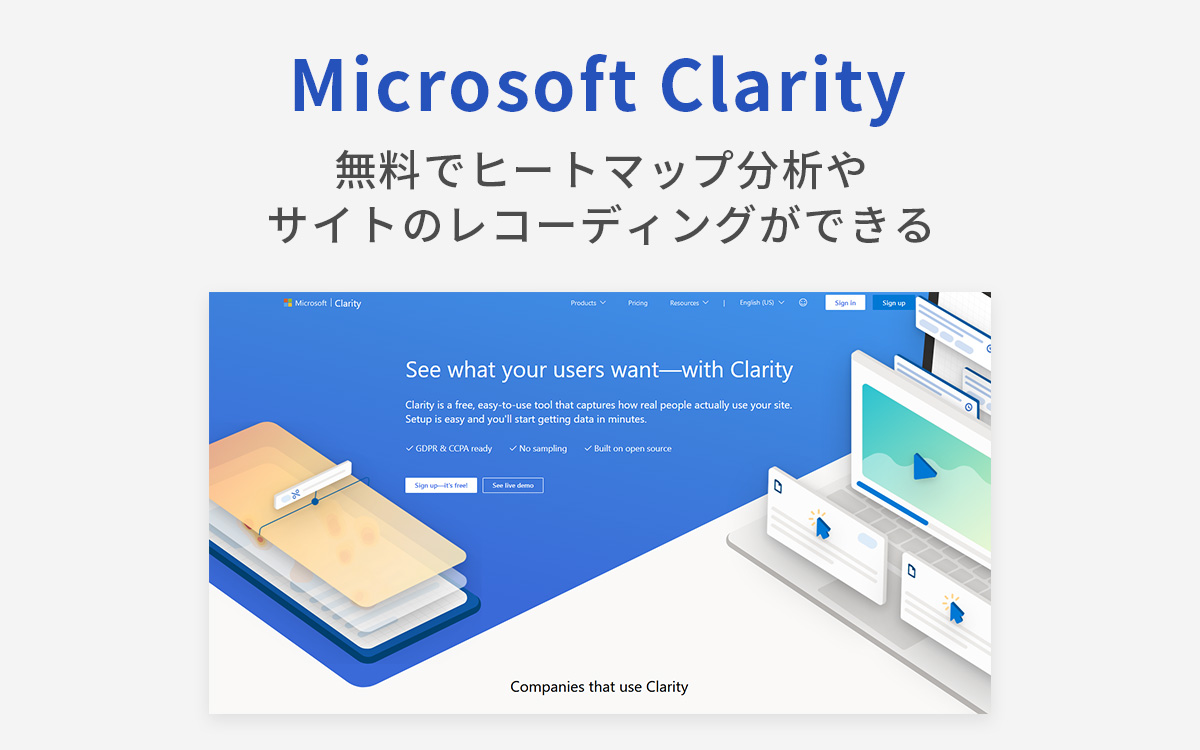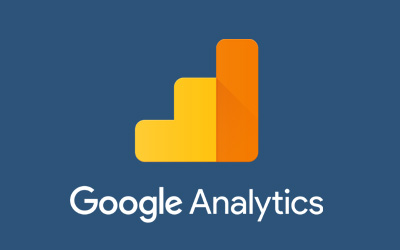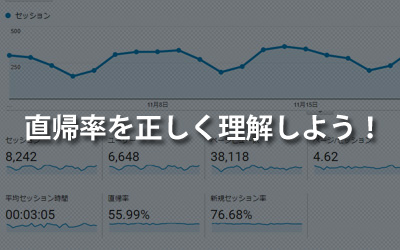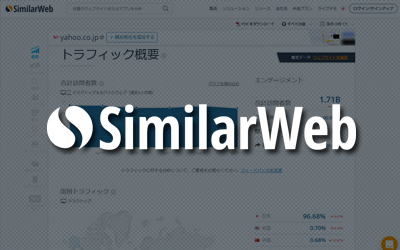【QRCodeメーカー】Google Analyticsを使わずにQRコードの読み取り回数を調べる方法

この記事ではQRコードの読み取り回数を計測する方法についてご紹介します。
自社管理のサイトへQRコードから誘導している場合にQRコードを利用したユーザー数を計測したい場合があります。
一般的な方法としてQRコードを作成する際にGoogle AnalyticsのパラメータをURLに追加することで計測が可能になります。
しかし、上記の方法では、Google Analyticsで管理しているサイト以外対応が出来ません。
例えば、他社が管理しているサイトに遷移させたい場合、Google Analyticsでは対応できないため、別のサービスが必要になります。
デンソーウェーブ社が公開している「QRCodeメーカー」であれば、自社で管理しているサイトはもちろんのこと、他社が管理しているサイトであっても、読み取り回数を計測することが可能です。
今回は、「QRCodeメーカー」の使用方法について説明します。
アカウントの取得を行う
画像内の青枠で囲った「アカウントサービス」をクリックし、「今すぐアカウント登録!」をクリックします。
※アカウントの登録を行わなくてもQRコードの発行自体は可能ですが、複数の端末で読み取り回数を確認することができません。
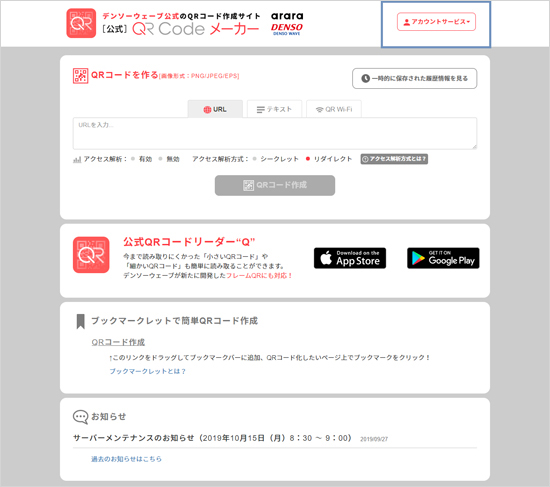
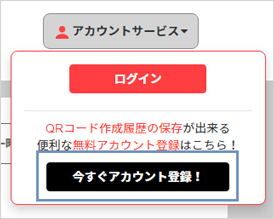
登録完了後、ログインを行う
必要事項を記入し、アカウントの発行を進めます。
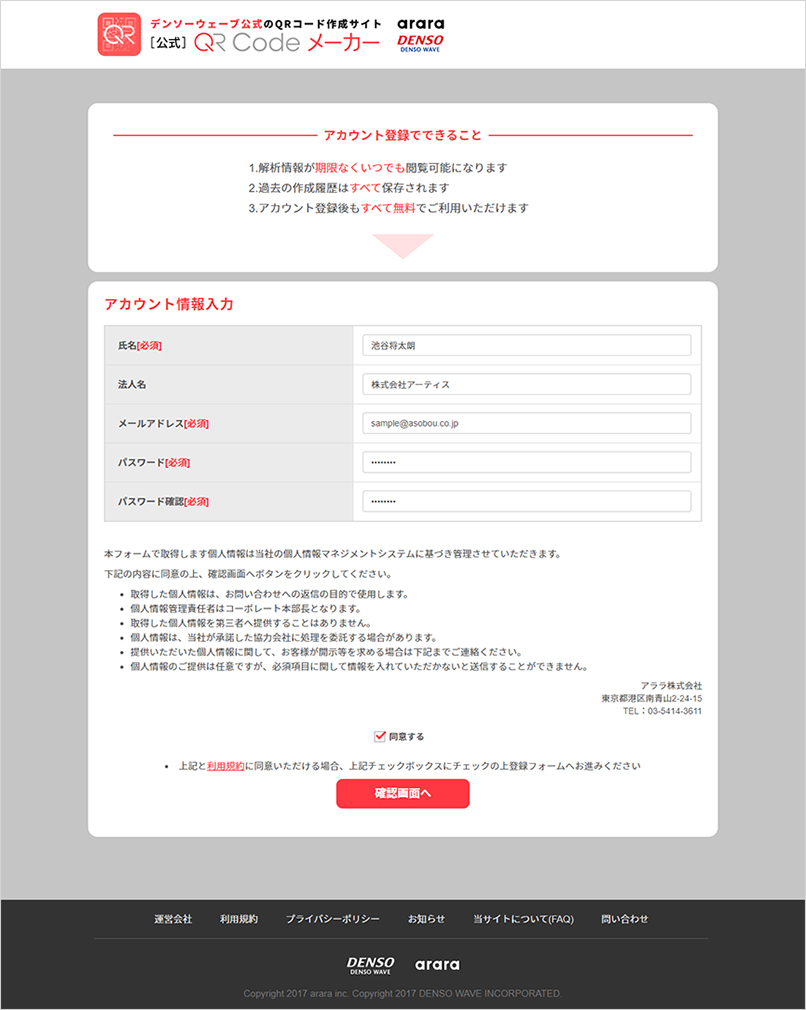
QRコードを作成する
先ほど作成したアカウントでログインします。
画面内にある「QRコードを作る」の「URL」のタブを選択している状態で、テキストボックス内に遷移させたいURLを記入します。
※青枠で囲ったラジオボタンの「有効」にチェックを入れるのを忘れないでください。
その後、「QRコード作成」をクリックします。
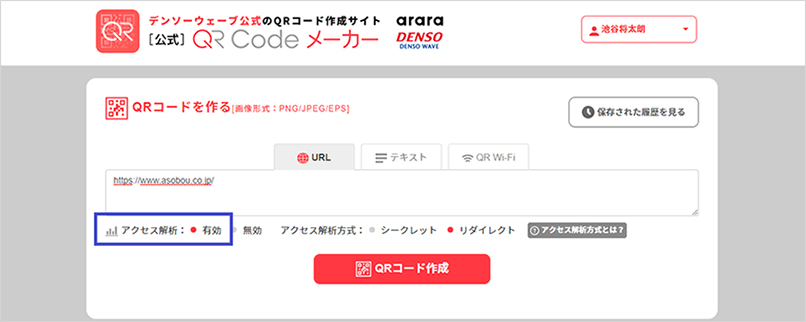
QRコードと解析用のURLが発行されるので、それぞれダウンロードします。
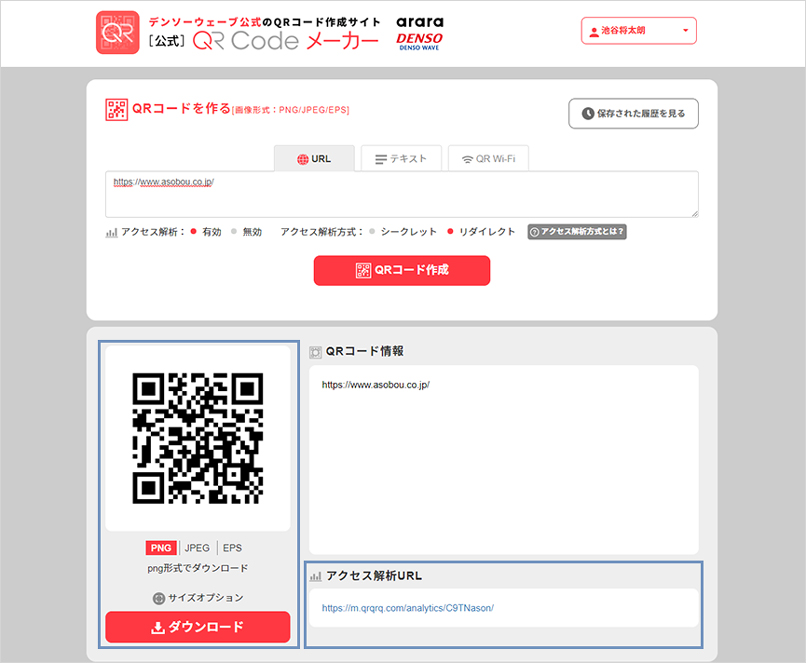
読み取り回数を確認する
QRコード作成時に発行される「アクセス解析URL」、もしくはトップページの「保存された履歴を見る」からQRコードの読み取り回数を確認することが出来ます。
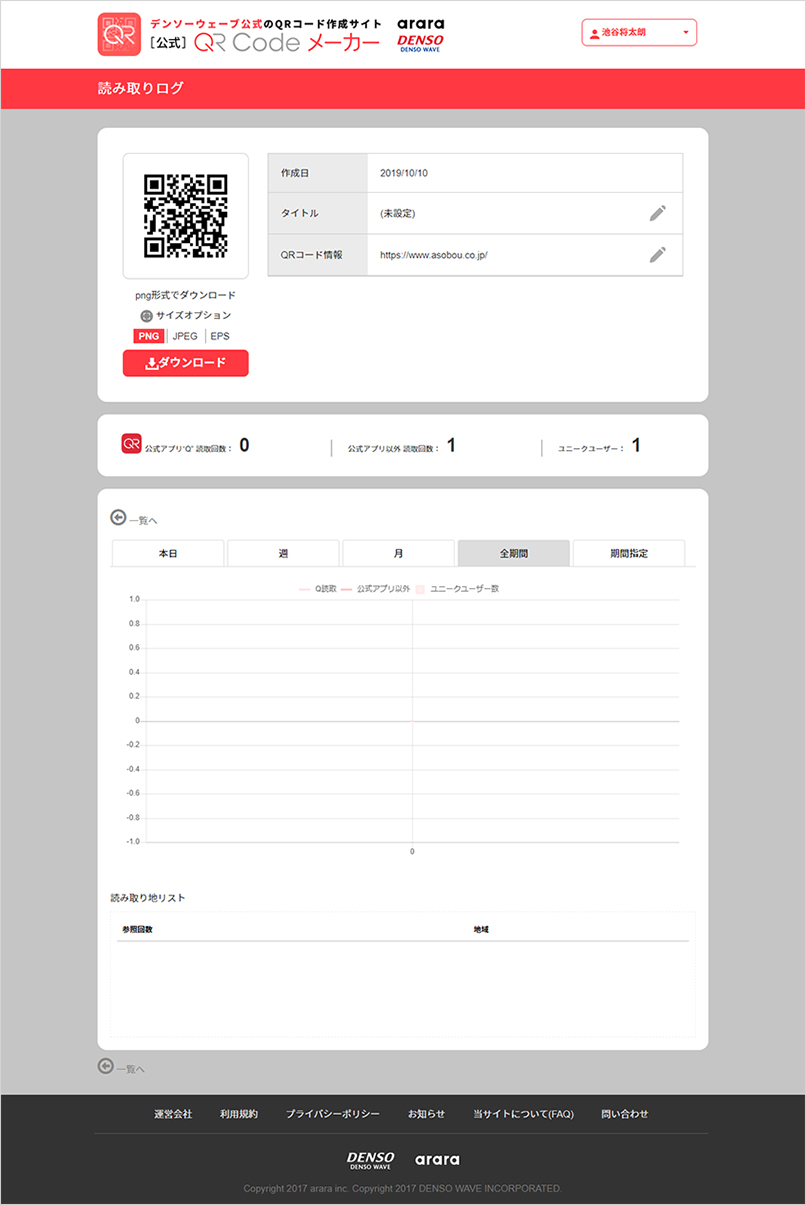
こちらの画面では、QRコードの読み取り回数を確認できるだけではなく、QRコードから転送するURLを変更することも可能です。
外部のサイトに遷移させる場合、QRコードに設定したページのURLが変更になってしまうケースが考えられます。
上記のようなケースであっても、QRコード作成後に転送先を変更出来るのは、他のQRコード作成サービスには無い利点です。
QRCodeメーカーを使う上での注意点
一時的に使用できない可能性があること
サービス提供元のドメインから、指定したURLにリダイレクトさせる仕組みのため、QRCodeメーカーがメンテナンスに入ってしまうと、ユーザーが一時的に使用できなくなってしまう懸念があります。
さいごに
自社サイトに転送するのであればGoogle Analyticsで十分ですが、チラシ媒体などから外部のサイトに遷移したユーザー数などの計測をしたい場合もあると思いますので、用途に合わせて使い分けましょう。
※QRコード は、株式会社デンソーウェーブの登録商標です。
この記事を書いた人

- ソリューション事業部 営業
-
2015年にアーティスに入社。
ソリューション事業部の企画・営業担当として、主に静岡県・愛知県内の企業・医療機関・教育機関のホームページリニューアル案件に携わる。2021年からは、ソリューション事業部の社内マーケティング担当を兼任し、リスティング広告の運用も行っている。
関連記事
最新記事
FOLLOW US
最新の情報をお届けします
- facebookでフォロー
- Twitterでフォロー
- Feedlyでフォロー